
We gebruiken veel papier. De gemiddelde Amerikaan gebruikt 700 pond papier per jaar en de wereldwijde consumptie bedraagt ongeveer 210 miljoen ton per jaar.
Omdat we zo veel op papier vertrouwen (en we leven nu in een wereld die wordt aangedreven door mobiele technologie), is het belangrijk om te weten hoe je documenten kunt afdrukken terwijl je onderweg bent.
Er zijn veel services beschikbaar. In dit artikel ga ik uitleggen wat 'cloud-afdrukken' is en stel je vervolgens voor aan enkele van de beste apps die je kunt gebruiken.
Wat is cloudprinten?
Alle apps en services die ik ga bespreken maken gebruik van cloudprinttechnologie.
Cloudprinten verwijst naar het proces van het verzenden van een document van een apparaat naar een printer zonder de noodzaak om stuurprogramma's of fabrikantspecifieke software te installeren.
Het is met name handig bij gebruik in combinatie met mobiele apparaten. Smartphones en tablets hebben meestal geen eigen afdrukfunctie of kunnen alleen afdrukken op een zeer beperkt aantal apparaten.
Het is echter ook handig als u op een laptop werkt, weg van huis of op kantoor. Hoe u uw printer deelt met iedereen op internet Hoe u uw printer deelt met iedereen op internet Windows 7's thuisgroepfunctie maakt het delen van printers op uw lokale netwerk eenvoudig, maar wat als u een printer via internet wilt delen? Dit is van oudsher zeer ingewikkeld, met betrekking tot printerstuurprogramma's, firewallregels ... Lees meer. Als u dringend iets in een college, bibliotheek of andere openbare instellingen moet afdrukken, kan de technologie een redder in nood zijn.
Hier zijn acht apps en services die u kunt uitproberen.
1. Google Cloudprinter
Beschikbaar op: Windows, Mac, Chromebook, Android, iOS.
Google Cloudprinter is misschien wel de meest bekende van alle services. Google lanceerde de service in 2010 en groeide al snel uit tot marktleider. De technologie is eenvoudig te begrijpen: wanneer u op afdrukken drukt, wordt het document via internet verzonden naar Google, die het op zijn beurt doorstuurt naar de door u geselecteerde printer.
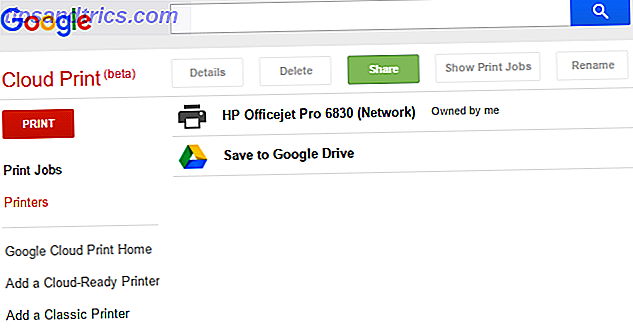
Het grootste voordeel van Google Cloudprinter is de compatibiliteit waarmee Google u naar elke printer laat afdrukken Ongeacht waar u bent Met Google kunt u naar elke printer afdrukken Ongeacht waar u zich bevindt Moe van printerconnectiviteitsproblemen? Zou je willen dat je overal vandaan kon printen naar een niet-draadloze printer, waar je ook bent? Google Cloudprinter is hier om uw leven gemakkelijker te maken. Lees verder . Het werkt op vrijwel elk besturingssysteem (desktop en mobiel), u kunt afdrukken vanuit vrijwel elke app en u hoeft zich niet aan te melden voor extra services als u al een Google-account hebt.
Sommige printers worden verkocht met ingebouwde Google Cloud-technologie, maar zelfs als uw printer oud is, werkt deze nog steeds. En u hoeft niet te werken aan privacy; Google verwijdert uw documenten automatisch van de servers zodra de afdruktaak is voltooid.
Het is niet zonder de nadelen. Voor de service moet u handmatig printers toevoegen aan uw account. Dat betekent dat als u een openbare printer wilt gebruiken en de netwerkbeheerder cloudprinten niet heeft ingeschakeld, u pech heeft.
Gebruik deze app als: u documenten snel naar uw thuisprinter wilt verzenden, waar ook ter wereld.
2. PrinterShare
Beschikbaar onder: Windows, Mac, Android, iOS.
Ik raakte kort aan op PrinterShare toen ik uitlegde hoe ik een thuisprinter via je wifi-netwerk kon delen. De 3 eenvoudigste manieren om een printer via een netwerk te delen. De 3 eenvoudigste manieren om een printer via een netwerk te delen Je kunt je ene printer delen met meerdere Pc's via een lokaal netwerk. We leggen uit hoe je dit in Windows instelt. We laten u ook alternatieve manieren zien om uw printer te delen. Lees meer op Windows 10.
Met de app kun je afdrukken naar elke via Wi-Fi verbonden printer. Gezien bijna alle nieuwe printers nu Wi-Fi-technologie hebben, betekent dit dat je op een groot aantal apparaten kunt afdrukken.
PrinterShare is gratis te downloaden en te gebruiken op zowel desktop als mobiel. En het is eenvoudig in te stellen: de app voegt onmiddellijk een van uw persoonlijke cloud-verbonden printers toe aan uw account en scant vervolgens naar printers in de buurt op uw lokale netwerk.
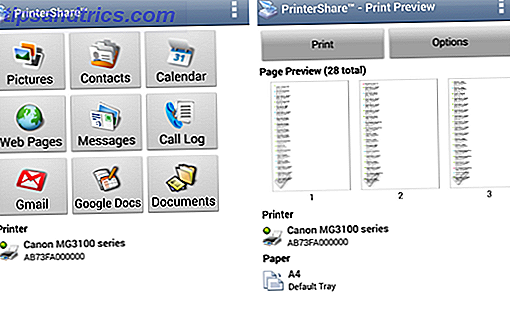
Als u Android gebruikt Afdrukken vanaf een Android-telefoon of tablet Afdrukken vanaf een Android-telefoon of tablet Wilt u rechtstreeks afdrukken vanaf uw Android-telefoon of -tablet? Maak je geen zorgen, het proces is eenvoudig. Lees meer, de app heeft een aantal uitstekende extra functies. U kunt uw oproepgeschiedenis, berichten, agenda, afbeeldingen, Gmail-e-mails en contacten automatisch afdrukken.
Het grootste nadeel is de kosten. De Android-app is $ 9, 95 en de iOS-versie is $ 4, 99. Desalniettemin is het een prijs die het waard is om te betalen als je onderweg veel printwerk doet.
Gebruik deze app als: u regelmatig naar verschillende moderne printers op verschillende openbare locaties moet afdrukken.
3. PrinterPro
Beschikbaar op: iOS.
PrinterPro neemt dezelfde aanpak als PrinterShare, maar is gespecialiseerd in iOS-apparaten.
Installeer de app en deze zal automatisch zoeken naar printers die op uw lokale netwerk zijn aangesloten. Interessant is dat het je ook in staat stelt om op een niet-Wi-Fi-compatibele printer via USB af te drukken als je de desktop-app op je Mac installeert. Er is geen Windows-versie.
Het werkt uitstekend met de verschillende native iOS-apps. Nadat u de app op uw apparaat hebt geïnstalleerd, kunt u rechtstreeks afdrukken vanuit Documenten, Klembord, Contactpersonen, Foto's, Safari, Dropbox en meer.
De app biedt ook tal van opties om uw afdruktaak aan te passen. U kunt het papierformaat, de afdrukstand wijzigen, het aantal exemplaren aanpassen, kiezen hoeveel pagina's er per vel moeten worden afgedrukt en het formaat van uw document aanpassen.
Gebruik deze app als: Je bent zwaar geïntegreerd in het Apple-ecosysteem.
4. Ezeep
Beschikbaar onder: Windows, Mac, Android, iOS.
Afgaand op persoonlijke oplossingen, is Ezeep een van de beste opties voor kleine kantoren. Met de app kun je de volledige afdrukinfrastructuur van je kantoor rechtstreeks vanuit de cloud beheren. Dat betekent dat u geen software meer hoeft te installeren op het apparaat van elke medewerker of dat u zich zorgen hoeft te maken dat de stuurprogramma's niet correct werken.
Gebruikers kunnen overal ter wereld documenten naar uw aangesloten printers verzenden.
De service wordt geleverd met een mobiele app voor zowel Android als iOS. De apps hebben geavanceerde afdrukopties zoals meerdere kopieën, dubbelzijdig afdrukken, paginabereiken en "Later afdrukken" -opties. U kunt ook bedrijfsbrede beleidsregels opgeven die individuele gebruikers niet kunnen wijzigen (bijvoorbeeld alle afdruktaken beperken tot zwart en wit) of beleid per gebruiker instellen.
U kunt zelfs een betalingsoptie toevoegen, waardoor werknemers moeten betalen voor alle pagina's die ze willen afdrukken.
Gebruik deze app als: u een eenvoudig te gebruiken oplossing voor uw kleine onderneming wilt bieden.
5. PrintJinni
Beschikbaar onder: Windows, iOS, Android, Windows Phone.
Met PrintJinni kunt u afdrukken op bijna alle modellen van de meest voorkomende fabrikanten via een Wi-Fi-verbinding. Het zal uw netwerk automatisch scannen op beschikbare apparaten.
Het ondersteunt alle Microsoft Office-indelingen, evenals PDF en JPEG. PNG-ondersteuning is alleen beschikbaar op de iOS-versie van de app.
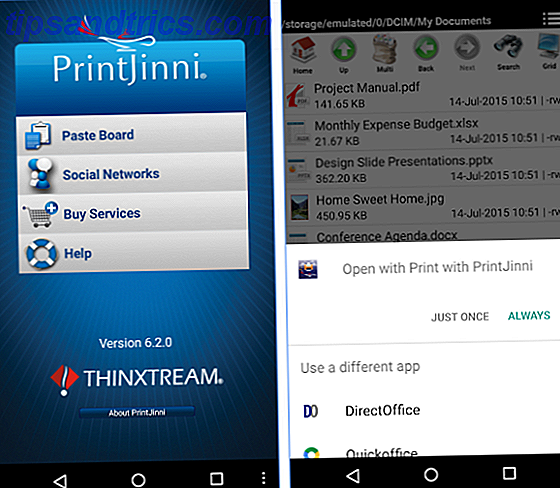
De app onderscheidt zich van het aanbod van concurrenten dankzij de integratie van sociale media. U kunt foto's en andere inhoud afdrukken op Google+, Instagram, Facebook, Flickr, Picasa, Photobucket, Shutterfly en Snapfish zonder de afbeelding rechtstreeks op uw telefoon op te hoeven slaan.
Gebruik deze app als: u veel inhoud van uw feeds voor sociale media wilt afdrukken.
Andere services om te overwegen
Apple AirPrint
Net als bij Google Cloud Print zijn sommige printers AirPrint ingeschakeld, maar de app werkt ook op oudere modellen. Zodra je je printer hebt aangesloten op de app, tik je gewoon op Afdrukken vanuit een app en heb je binnen enkele seconden een afdruk.
Voorspelbaar werkt de app alleen op Apple-apparaten.
Fabrikantspecifieke apps
De meeste printerfabrikanten bieden nu hun eigen cloudprint-apps. Omdat ze fabrikantspecifiek zijn, zijn ze eenvoudig in te stellen en uiterst efficiënt te werken.
Het grote nadeel is natuurlijk dat ze alleen werken met printers uit de productfamilie van de fabrikant. Ze zijn niet handig voor afdrukken op openbare plaatsen.
Bluetooth-afdrukken
Sommige printers zijn Bluetooth ingeschakeld. Het concept is niet op grote schaal door de fabrikanten overgenomen, maar indien beschikbaar is het misschien wel de eenvoudigste methode op deze volledige lijst. Koppel uw desktop of mobiele apparaat gewoon met de printer en u kunt alles afdrukken wat u maar wilt.
Hoe druk je documenten af terwijl je onderweg bent?
In dit stuk heb ik vijf diensten uitgebreid behandeld en een drietal ideeën voor u voorgesteld.
Ik zou graag willen weten hoe u documenten afdrukt wanneer u onderweg bent. Gebruik je een van de apps die ik heb gedekt? Hebt u een alternatieve service gevonden die nog beter is? Wat zijn uw waargenomen voor- en nadelen van uw voorkeursdienst?
U kunt contact opnemen met uw suggesties en aanbevelingen in de onderstaande opmerkingen.



